Na GNU/Linuxe je krásne, že si pracovné prostredie môžem meniť hoc aj podľa počasia. Či už pridaním nového prostredia k existujúcemu alebo preinštalovaním celého systému, čo je záležitosť tak na hodinku, dve. Niekoľko týždňov používam opäť prostredie xfce a tak toto bude už tretí článok z tohoto prostredia.
Všetko, čo budem popisovať si každý ľahko nájde aj sám, ak si v Menu > Všetky nastavenia zvolí položku Správca okien alebo Pokročilé nastavenia správcu okien. Ale stará pravda hovorí, že je lepšie raz vidieť ako …..
Tak si niektoré vlastnosti tohoto ohybného prostredia ukážeme.
Nasledujúce úkony viete robiť bez akéhokoľvek zásahu do konfigurácie. Sú nastavené ako predvolené.
Prilepte si okno do rohu
Ak si o tom človek nikde neprečíta, nenapadlo by ho to. Uchopte okno myšou a „vrazte“ ho do pravého horného rohu plochy, potom ďalšie okno do pravého dolného rohu, ďalšie …. Paráda, no nie?
Prilepte si okná do strán
toto je síce pomerne známy spôsob ale zmienim sa o ňom.
Ak si okno uchopíte a „vrazíte“ do stredu ľavej alebo pravej časti plochy, maximalizuje sa na celú výšku a na polovicu šírky plochy.
Maximalizujte okno inak
Dvojklik na rám okna poznáte, maximalizujete okno na celú plochu ale nie vždy nám to tak musí vyhovovať. Teraz si jedno okno z rohu odopnite, pretiahnite niekam do stredu, kliknite pravým na „+“ (znamienko maximalizácie), maximalizuje sa do šírky,
ak si tam kliknete kolieskom myši, maximalizuje sa do výšky.
a ak ho uchopíte a „vrazíte“ k hornému okraju plochy, dosiahnete to, čo dvojklikom na ráme, maximalizuje sa na celú plochu.
Zrolujte si okno
Kurzor myši umiestnite do rámu okna a kolieskom ho zrolujte alebo rozbaľte.
Niekoľkými jednoduchými nastaveniami dostaneme ďalšie užitočné funkcie.
Zamerajte okno ukázaním
Menu > Všetky nastavenia > Správca okien, na záložke Zameranie je položka „Zamerať umiestnením kurzoru myši nad okno“ . V kombinácii s položkou „Po zameraní automaticky zdvihnúť okná“ nebudete musieť na okná klikať pre prepnutie. Toto je vhodné hlavne pre telesne postihnutých, pre ktorých môže byť časté klikanie problematické.
Presuňte okno na inú plochu
na záložke „Pokročilé“ je položka „Prepnúť pracovnú plochu …“ , ak si zvolíte možnosť „Posúvaným oknom“ , môžete okno presunúť na susednú plochu.
Prepínajte sa medzi oknami efektívnejšie
Klávesovú skratku Alt-Tab väčšina z nás pozná. Prepíname sa ňou medzi otvorenými oknami. Ak však mám otvorených okien veľa a medzi nimi je viac okien tej istej aplikácie, môžem sa prepínať iba medzi týmito oknami.
Zvolíme si záložku Klávesnica a vyhľadáme položku „Prepnúť okno rovnakej aplikácie„. Predvolená skratka Super-Tab nefunguje, v Minte je Super vyhradené pre Menu, v našom prípade pre Whisker menu. Tak si tú skratku zmente, ja ju mám na Ctrl-Tab. Pozrite si aj ostatné skratky, väčšinu určite poznáte ale poznáte to, opakovanie …
Prepínanie okien pomocou Alt-Tab inak
Vráťme sa do „Všetky nastavenia“ a zvoľme „Pokročilé nastavenia správcu okien„. Tu je na karte Prechádzanie prvá položka „Preskočiť okná, …“ , ktorú som popisoval v článku pri aplikácii Poznámky. Za povšimnutie stoja aj zvyšné neoznačené položky. Tú druhú asi netreba popisovať a tá tretia,“Prechádzať zoznam….“ , označte ju a skúste sa prepínať medzi oknami pomocou Alt-Tab.
Niekomu to takto možno vyhovuje viac.
Prepínanie okien prostredným tlačidlom
Ak kliknite do rámu kolieskom, okno sa presunie „do zadu“ a zobrazí sa ďalšie okno v poradí. To je vhodné napríklad, ak máte okná maximalizované.
Ďalšie možnosti popisovať nebudem, nepoužívam ich. Smelo si ich vyskúšajte, možno nájdete pre ne uplatnenie pri vašom spôsobe používania PC.
Niektoré možnosti sú funkčné aj v prostredí Mate a niektoré aj v Cinnamone.
———
Súvisiace články:
XFCE – panelové variácie
XFCE – pridanie spúšťača aplikácie do Menu
Snímky obrazovky som vytvoril v programe Shutter


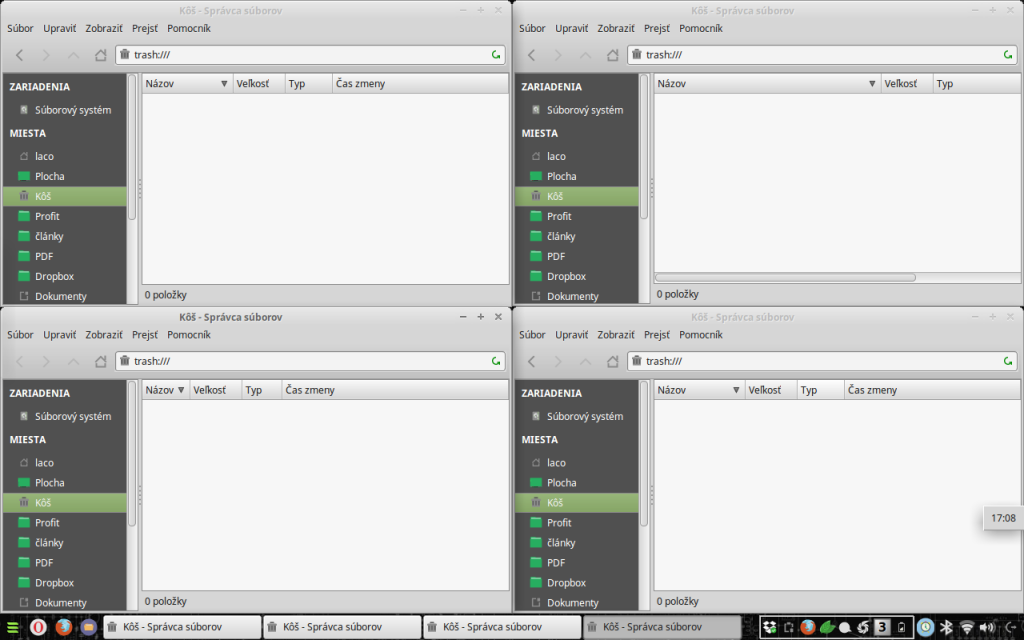
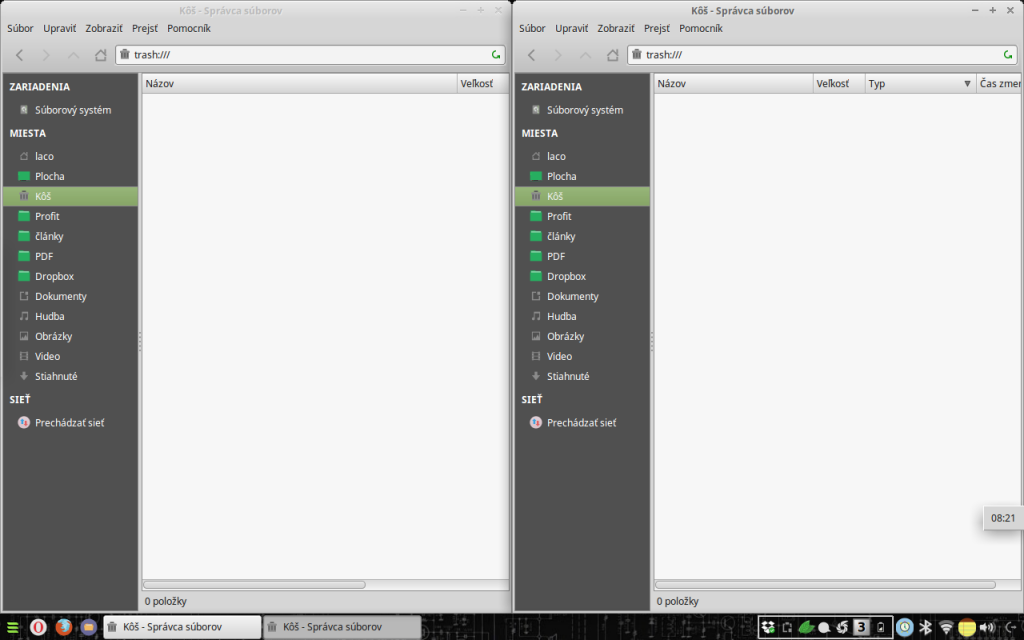
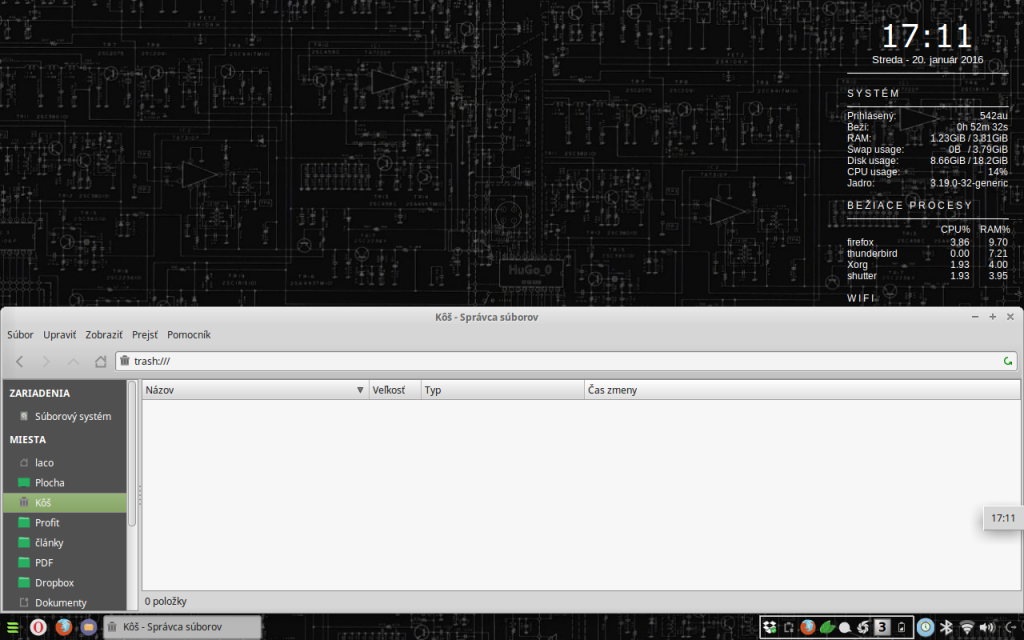
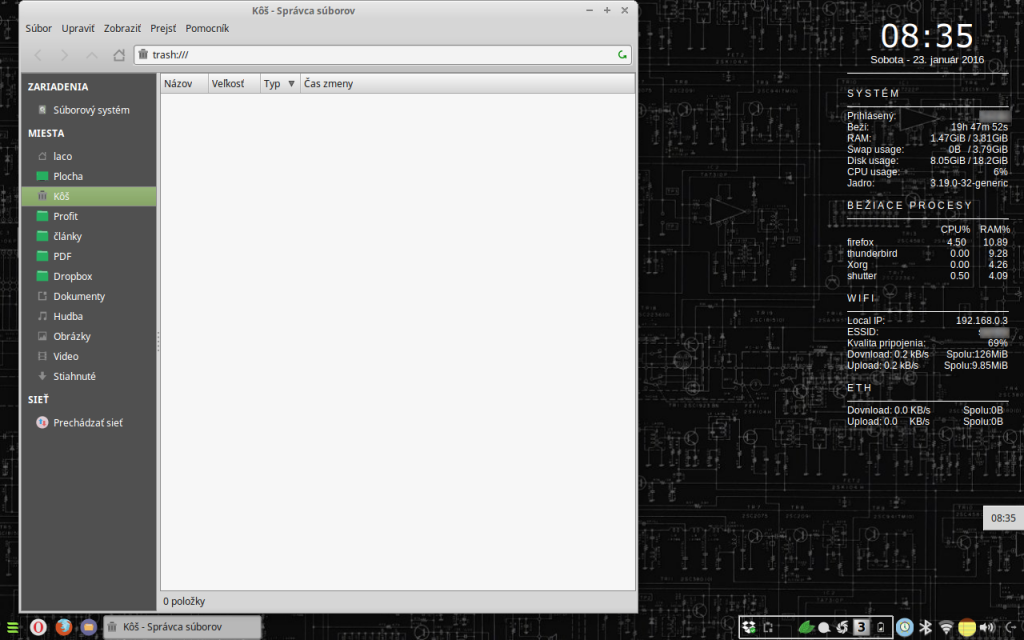
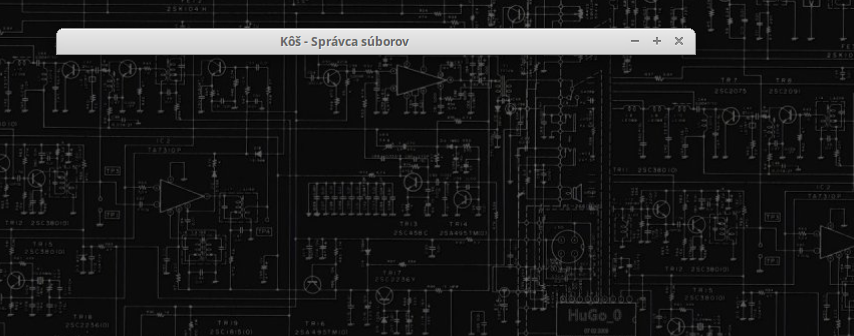
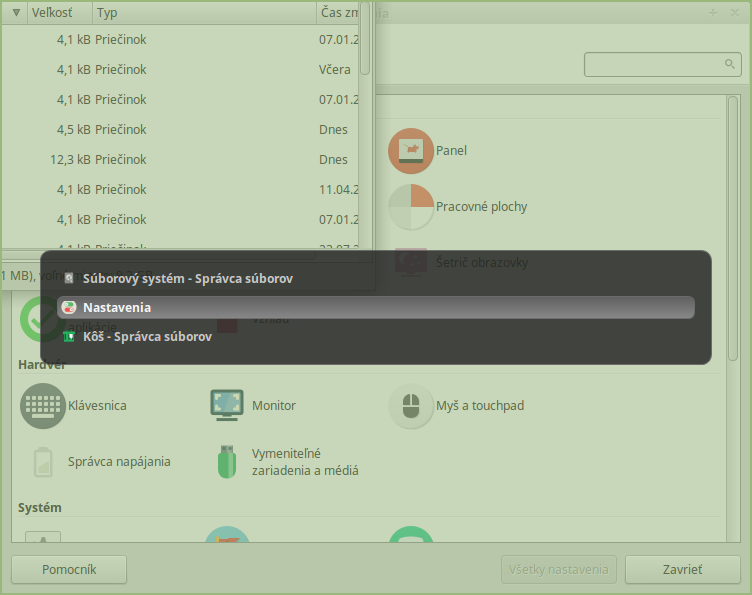
Pěkná práce…
Pingback:XFCE – panelové variácie - Linux Mint CZ&SK